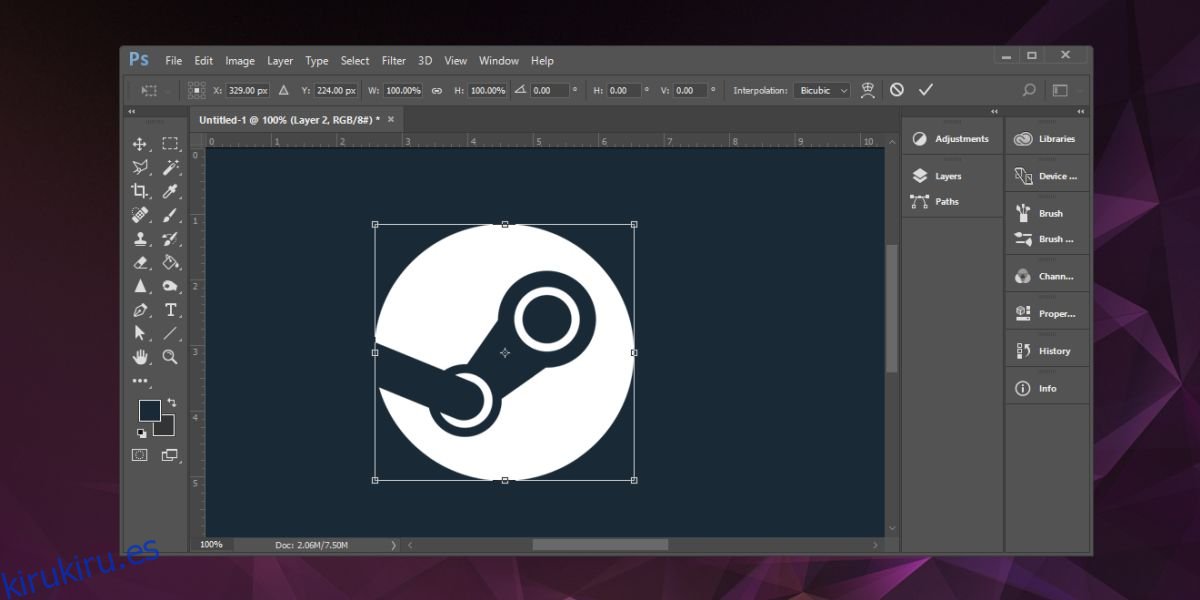Photoshop tiene más funciones de las que puede contar. Si alguien se sentara y escribiera un manual extenso sobre la aplicación, una versión más nueva estaría disponible antes de que el manual estuviera a medio terminar. La mayoría de las personas aprenden los conceptos básicos de Photoshop y se familiarizan con las demás funciones cuanto más trabajan con él. Photoshop le permite rotar capas libremente. El único problema es que, si está rotando con la mano libre, no siempre es fácil alinear capas y objetos o asegurarse de rotarlos todos en el mismo grado. Una diferencia de unos pocos grados puede, a la larga, hacer que la imagen final se vea mal y puede dificultar la alineación de los objetos. Es por eso que siempre debes rotar una capa en un ángulo preciso en lugar de usar la mano libre.
Ángulo de rotación personalizado
Para rotar una capa, primero debe ingresar al modo de transformación. Seleccione la capa que desea rotar y vaya a Editar> Transformación libre. En versiones anteriores de Photoshop, la opción Transformación libre puede estar en Editar> Transformar> Transformación libre. Tanto en las versiones antiguas como en las nuevas de Photoshop, puede usar el método abreviado de teclado Ctrl + T para ingresar al modo Transformación libre.
En el modo de transformación libre, la capa tiene un borde a su alrededor con puntos finales en los que puede hacer clic y arrastrar para rotarla. Si mantiene presionada la tecla Mayús y gira una capa, gira 15 grados.
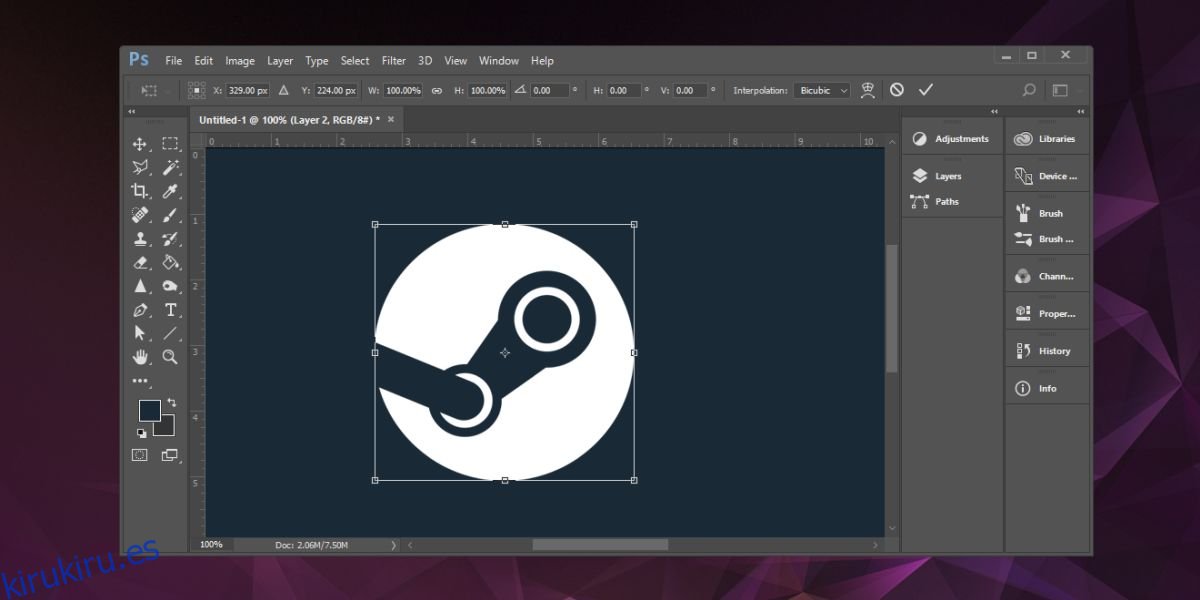
Si eso no es suficiente y necesita algo entre los grados de rotación preestablecidos, mire la barra en la parte superior. Verá un campo de entrada con un símbolo de ángulo al lado. Aquí es donde puede definir un grado de rotación personalizado. Introduzca cualquier valor entre -180 y 180. El signo menos rotará una capa en sentido antihorario, mientras que un número de grados positivo la rotará en sentido horario.
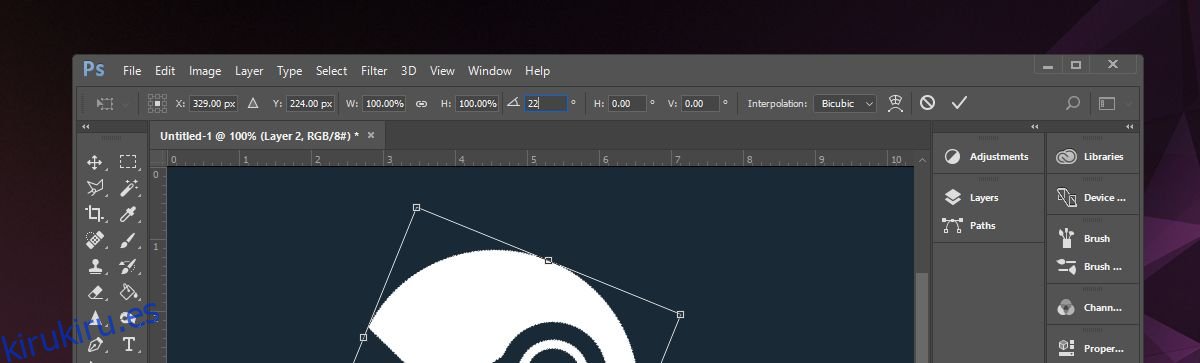
Toque la tecla Enter para aplicar el nuevo ángulo. Puede hacer esto varias veces en la misma capa u objeto. Puede rotar varias capas en un ángulo personalizado seleccionándolas todas e introduciendo el grado de rotación en el mismo cuadro de entrada. Esto se aplica tanto a las formas como a los trazados.
En ambos casos, debe ingresar al modo de transformación libre y luego usar el campo de entrada de ángulo en la parte superior para rotar una capa, ruta u objeto.
Desafortunadamente, no puede guardar una configuración de rotación personalizada. Cada vez que necesite rotar una capa, deberá ingresar el grado nuevamente. Si no puede rotar varias capas a la vez debido a la estructura de su archivo, considere usar guías que le ayuden a rotar al ángulo correcto con una mano libre.